Когда вы перестаете видеть публикации друга в социальных сетях, это может означать одно из двух: он занят и просто не успевает ничего публиковать, или он по какой-то причине заблокировал вас.
Ни Instagram, ни Facebook не сообщат вам, когда кто-то вас заблокирует. Существуют сторонние приложения, которые обещают решить эту проблему за вас, но это редко срабатывает. Правда в том, что выяснение того, заблокировал ли кто-то вас в Instagram или Facebook, требует некоторой детективной работы. Вот как узнать, заблокировал ли вас кто-то, и что вы можете с этим сделать.
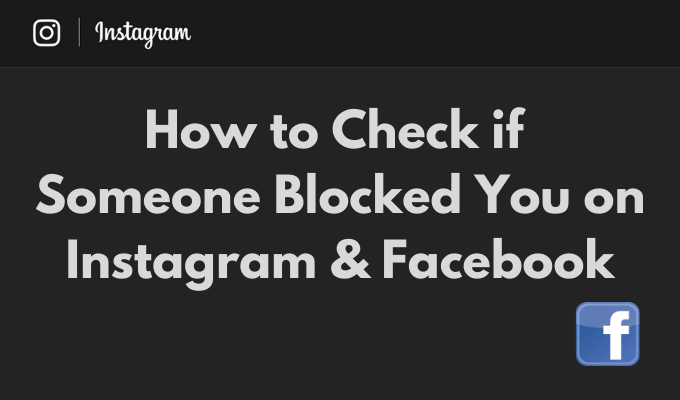
Как проверить, не заблокировал ли вас кто-то в Instagram
В Instagram вы можете попробовать несколько разных способов узнать, заблокировал ли вас кто-то. Чтобы быть абсолютно уверенным, что пользователь заблокировал вас, а не просто удалил Инстаграм, попробуйте следующие методы, прежде чем принять решение заблокировать его обратно.
Используйте поиск в Instagram
Когда вы подозреваете, что кто-то заблокировал вас в Instagram, первое, что нужно сделать, — это попытаться найти его аккаунт в приложении. Если вы можете найти пользователя в Instagram, значит, вас не заблокировали. Чтобы найти кого-то с помощью поиска в Instagram, выполните следующие действия.
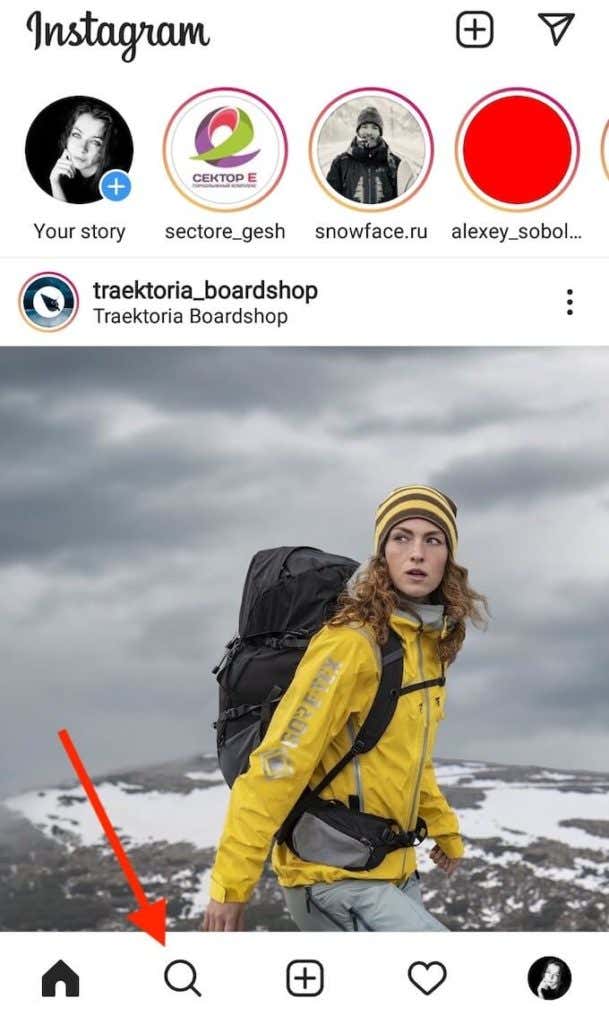
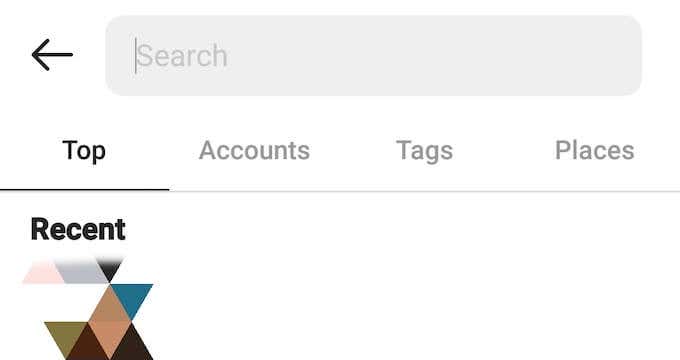
Если вы не можете найти нужного пользователя, это может означать, что вас заблокировали в Instagram. Однако это также может означать, что они сменили свой ник в Instagram.
Используйте комментарии или личные сообщения, чтобы найти профиль пользователя
Найдите профиль пользователя, используя его комментарии к старой публикации в Instagram или общий чат в ваших личных сообщениях. Найдите публикацию в Instagram, к которой пользователь, которого вы ищете, оставил комментарий, и используйте ее для перехода на страницу этого пользователя в Instagram.
Кроме того, откройте личные сообщения, найдите старый чат с этим человеком и используйте его, чтобы перейти на его страницу. Если вместо страницы пользователя вы получаете сообщение Пользователь не найден , скорее всего, пользователь заблокировал вас в Instagram..
Вы можете быть уверены, что они вас не заблокировали, если откроете их профиль и увидите обычную информацию об их учетной записи. Сообщение Учетная запись является частной на странице пользователя означает, что он переключил свою общедоступную учетную запись Instagram на частную и решил удалить вас из числа подписчиков. Это все равно не то же самое, что заблокировать вас, и вы можете снова попросить подписаться на них.
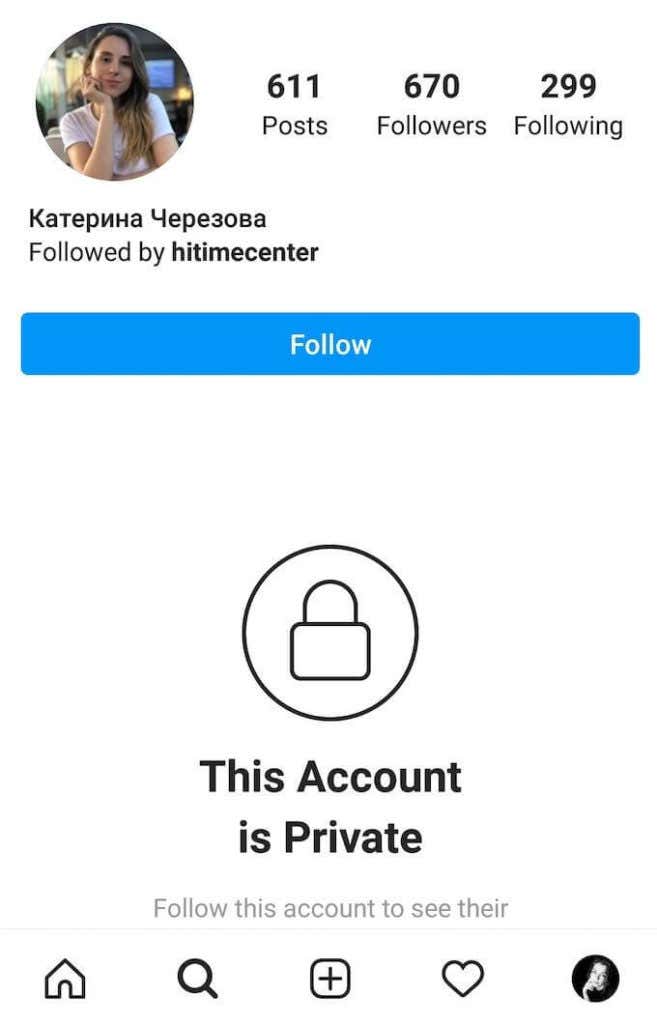
Однако, если после того, как вы откроете профиль пользователя, появится надпись Публикаций пока нет , хотя информация в верхней части профиля указывает на то, что пользователь разместил несколько фотографий в Instagram, это означает, что они я вас заблокировал.

Используйте Instagram Web
Вы можете использовать Интернет-Инстаграм, чтобы подтвердить свои опасения. В своем браузере используйте следующую ссылку, чтобы найти страницу пользователя в Instagram:
www.instagram.com/имя пользователя /
Где имя пользователя — это дескриптор человека в Instagram. Если вы получили сообщение Извините, эта страница недоступна от Instagram, это означает, что человек, которого вы ищете, либо заблокировал вас, либо удалил свою учетную запись Instagram.
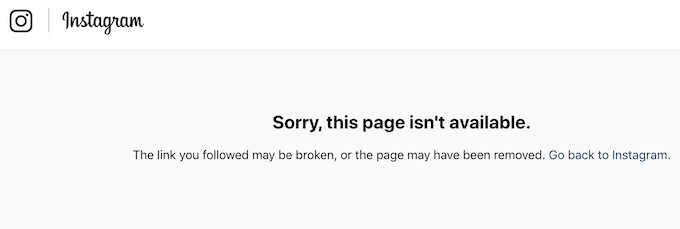
Конечно, этот метод работает только в том случае, если вы правильно помните никнейм человека в Instagram.
Попросите друга помочь вам с поиском
Последнее, что вы можете сделать, чтобы быть абсолютно уверенным, — это попросить кого-нибудь другого найти соответствующего пользователя в Instagram. Если вашему другу удастся найти профиль этого человека и просмотреть его информацию и сообщения, то этот пользователь явно заблокировал вас.
Вы можете сделать это самостоятельно, если у вас есть несколько аккаунтов в Инстаграм. Таким образом, вы не рискуете, чтобы кто-то другой узнал, что вас кто-то заблокировал.
Как узнать, что кто-то заблокировал вас на Facebook
Люди обычно начинают подозревать, что кто-то заблокировал их на Facebook, когда перестают видеть публикации этого человека в своей ленте Facebook. Если это ваша история, не делайте пока никаких выводов. Возможно, это вина алгоритма Facebook, который отвечает за показ вам контента из одной учетной записи над другой.
Чтобы точно узнать, заблокировал ли кто-то вас на Facebook, попробуйте один из следующих способов.
Используйте список друзей
Самый простой способ проверить, заблокированы ли вы на Facebook, — это используя список друзей Facebook. Когда кто-то блокирует вас, он исчезает из вашего списка друзей на Facebook. Вот как вы можете это проверить..
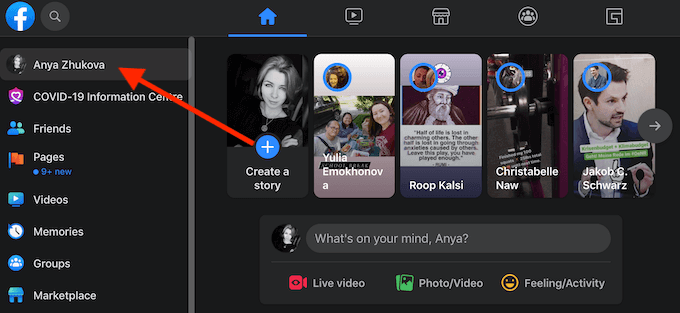
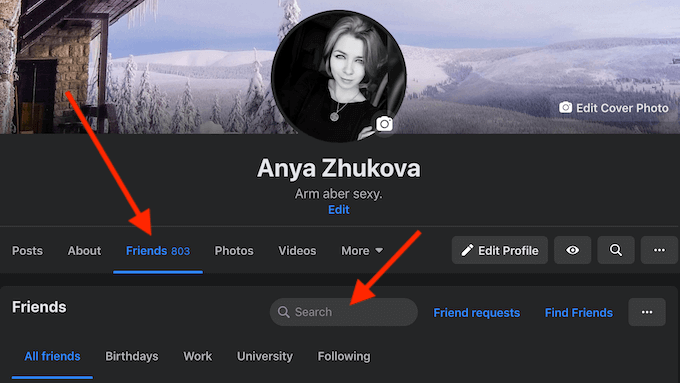
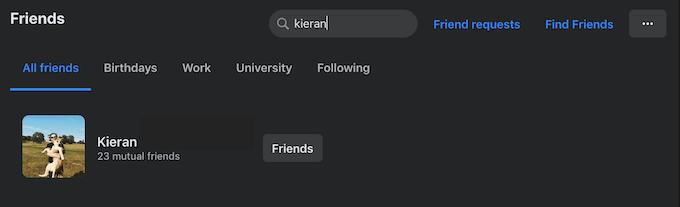
Если вашего друга нет в вашем списке друзей, он либо заблокировал вас, либо удалил из друзей.
Используйте поиск в Facebook
Вы можете использовать поиск Facebook, чтобы узнать, удалил ли кто-то вас из друзей или заблокировал. Чтобы найти кого-то на Facebook, откройте главную страницу Facebook и найдите строку поиска в левом верхнем углу экрана. Затем введите имя или адрес электронной почты вашего друга в строку поиска. Этот метод будет работать только в том случае, если вы точно знаете правильное имя пользователя или адрес электронной почты, который человек использует на Facebook.
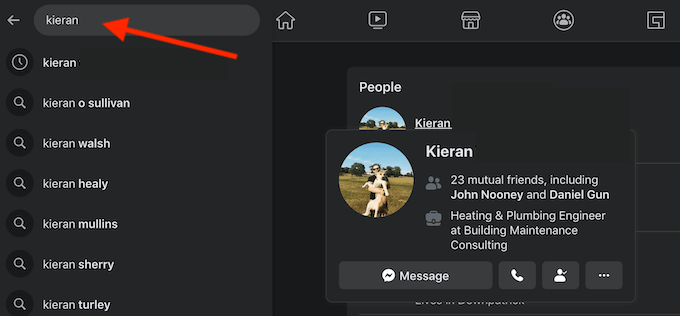
Если вам не удалось найти страницу с фотографией профиля вашего друга и его недавними публикациями, скорее всего, он заблокировал вас на Facebook.
Как проверить, не заблокировал ли вас кто-то в Messenger
Вы предпочитаете использование Messenger через Facebook? Еще проще определить, когда кто-то заблокировал вас в Messenger. Все, что вам нужно сделать, это попробовать отправить им личное сообщение, выполнив следующие действия.
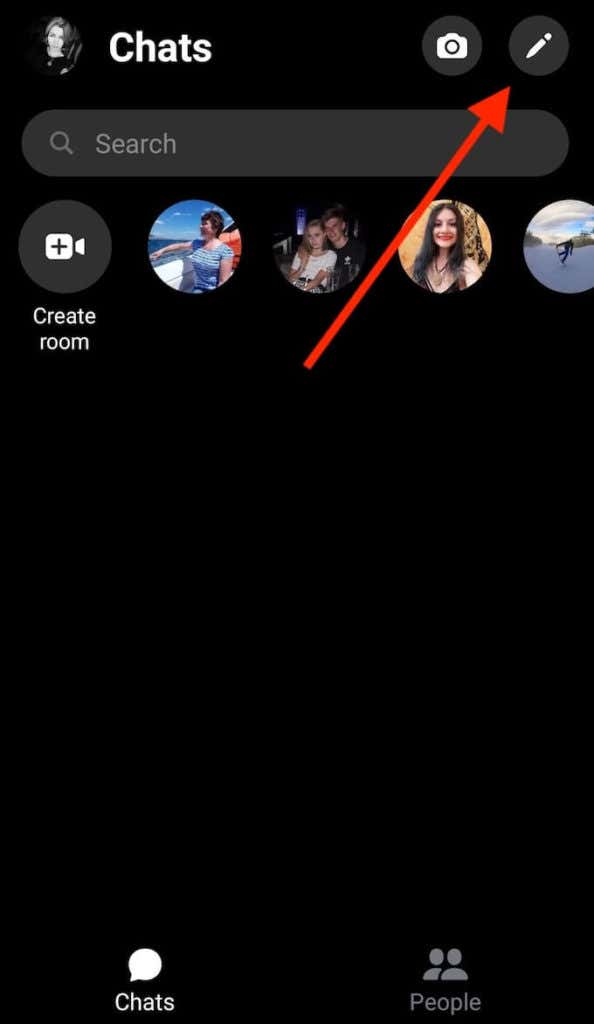
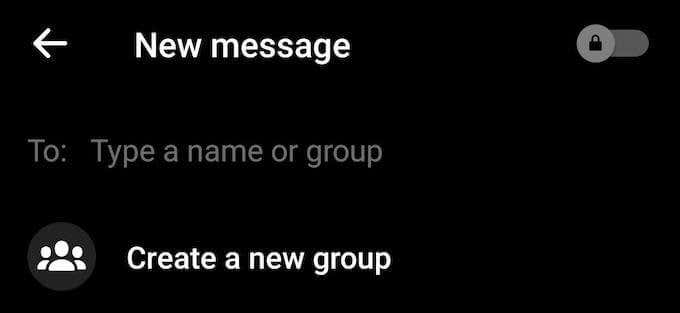
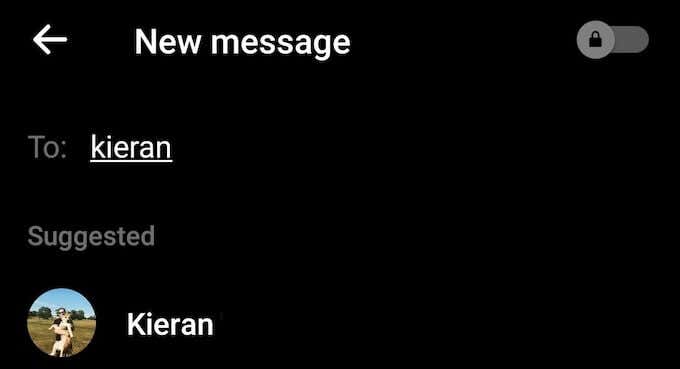
Если вы видите имя и изображение профиля вашего друга в списке, значит, он вас не заблокировал. Если они не отображаются в списке, и вы не можете отправить им сообщение, это означает, что они заблокировали вас на Facebook.
Что дальше, если кто-то заблокировал вас в Instagram и Facebook
.Обнаружить, что кто-то заблокировал вас в социальных сетях, может быть неприятно, особенно если вы не знаете причину. Если это ваша ситуация, лучший вариант действий — попытаться выяснить, что произошло и что вообще заставило другого человека заблокировать вас.
Если кто-то заблокировал вас и это беспокоит вас больше, чем хотелось бы, вы всегда можете заблокируйте их обратно и забыть об этом.
Кто-то заблокировал вас в Instagram, Facebook или любой другой социальной сети? Как вы об этом узнали? Поделитесь с нами своим опытом в разделе комментариев ниже.
.